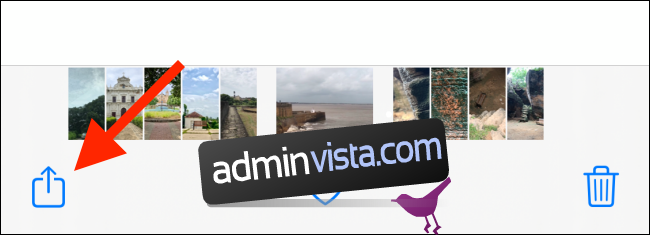Livefoton på iPhone tar en och en halv sekunds video före och efter att du trycker på avtryckaren. Om du vill dela dina Live Photos med nästan vem som helst kan du konvertera dem till en video eller GIF.
Innehållsförteckning
Spara som video i iOS 13 och senare
iOS 13 introducerade ett nytt alternativ i appen Foton som heter ”Spara som video”, som låter dig spara ett livefoto som en video med bara ett tryck – ingen app från tredje part behövs.
För att göra detta, öppna ett Live Photo i appen Foton och tryck sedan på knappen Dela.
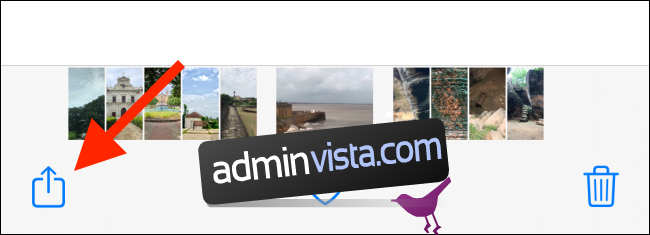
I rutan Dela trycker du på ”Spara som video.”
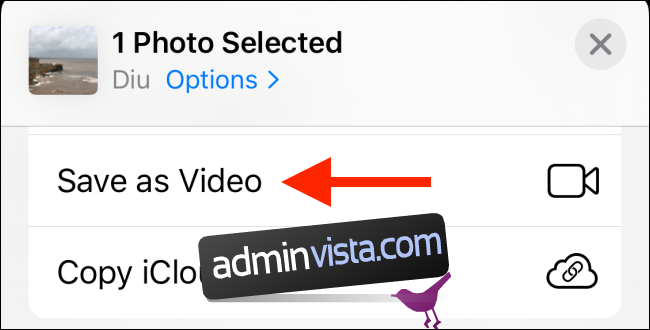
Nu skapar appen Foton en ny video bredvid Live Photo. Videofilen innehåller också ljud.
Använd genvägar för att spara som en GIF eller video
Om du är ett fan av appen Genvägar kan du också använda en genväg för att konvertera ett livefoto till en video eller GIF.
Genvägsappen är nu integrerad i iOS 13, iPadOS 13 och högre. En bieffekt av detta är dock att Apple, som standard, blockerar alla genvägar du laddar ner från internet ifall de utgör ett säkerhetshot.
När du försöker köra en genväg från tredje part berättar din iPhone att genvägens säkerhetsinställningar inte tillåter det.
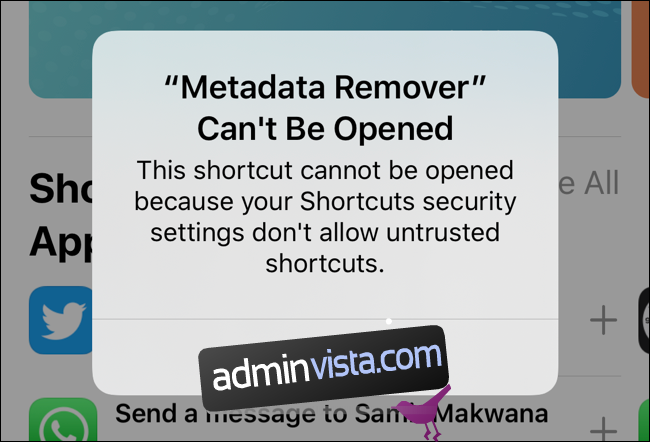
Om du är okej med risken, kan du dock tillåta opålitliga genvägar. För att göra detta, öppna appen ”Inställningar”, gå till avsnittet ”Genvägar” och slå sedan på ”Tillåt otillförlitliga genvägar.”
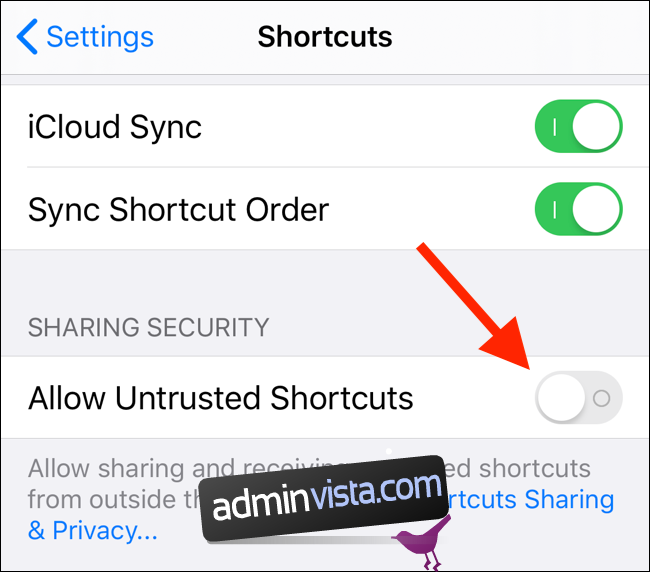
I popup-fönstret trycker du på ”Tillåt” och skriv sedan ditt enhetslösenord för att bekräfta.
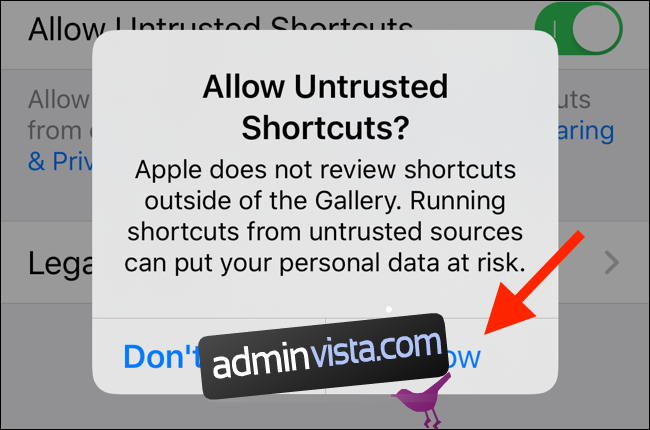
För att konvertera Live Photos till video använder vi Konvertera LivePhotos till video genväg från Genvägsgalleriets webbplats.
Öppna genvägslänken på din iPhone och tryck sedan på ”Hämta genväg.”

I appen Genvägar, scrolla ner till sidan och tryck sedan på ”Lägg till otillförlitlig genväg.”
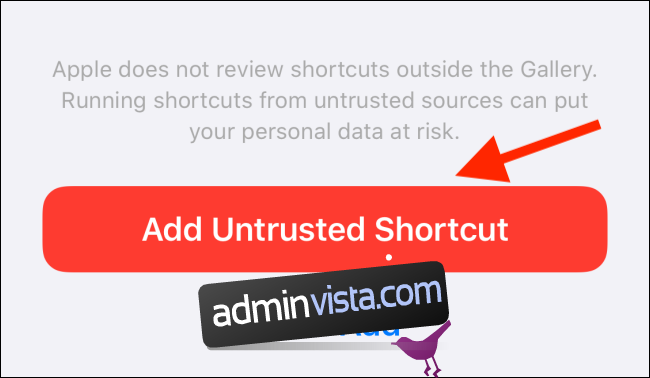
Genvägen läggs till i ditt bibliotek. Tryck på fliken ”Bibliotek” och välj sedan ”Konvertera LivePhotos to Video.”
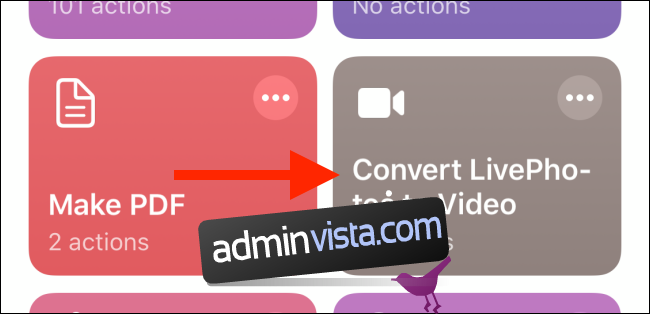
Detta öppnar kamerarullen; tryck på ett album.
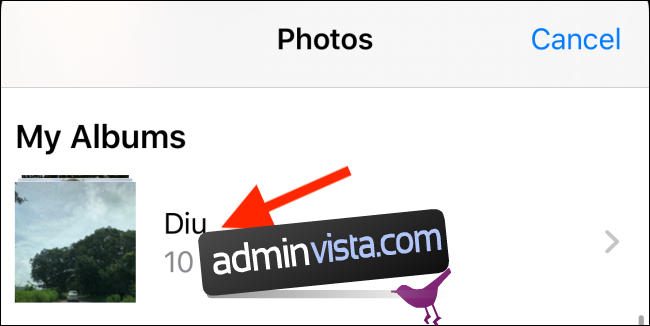
Navigera till det foto du vill ha och tryck sedan på det för att förhandsgranska Live Photo.
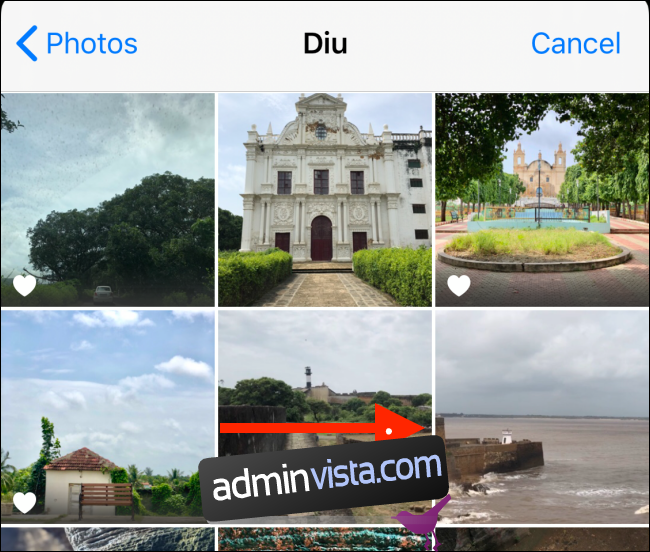
Tryck på ”Välj”.
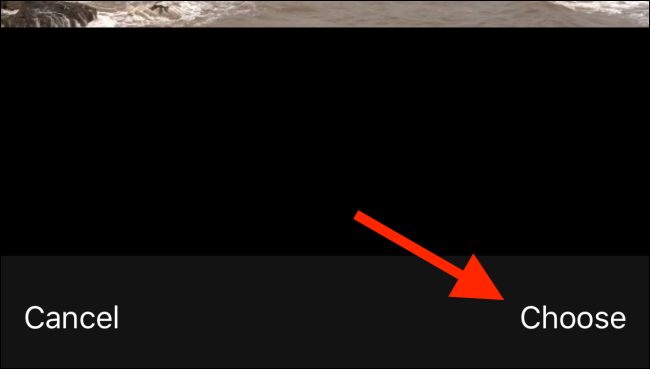
Genvägen konverterar Live Photo och sparar den som en videofil i slutet av kamerarullen.
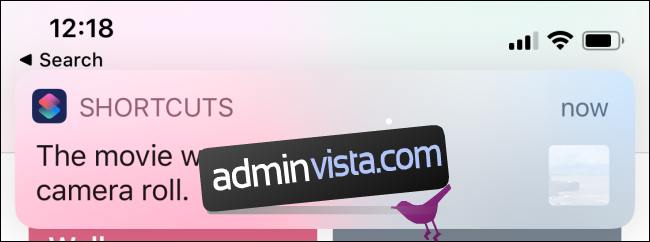
Öppna appen Foton och gå till albumet ”Senaste” för att hitta din video.
Om du vill förvandla ditt Live Photo till en GIF finns det en officiell genväg tillgänglig i appen Genvägar. Öppna appen Genvägar, gå till fliken ”Galleri” och tryck sedan på rutan ”Sök”.
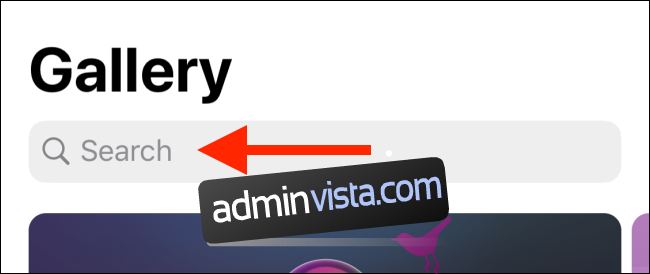
Skriv ”Live Photo to GIF” och tryck på det första alternativet.
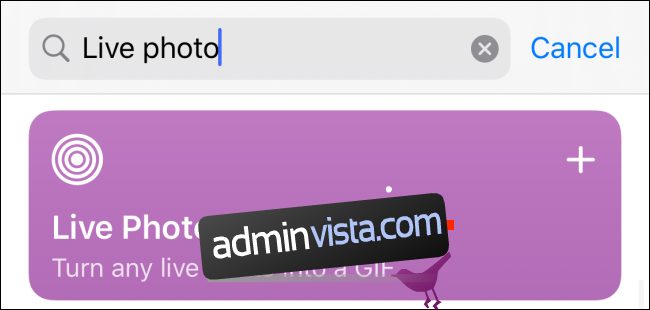
Rulla ned och tryck på ”Lägg till genväg.”
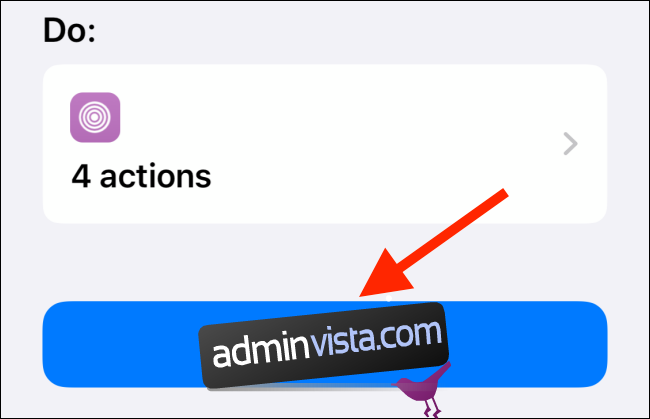
Gå nu tillbaka till ”Galleri” och tryck sedan på ”Live Photo to GIF.”
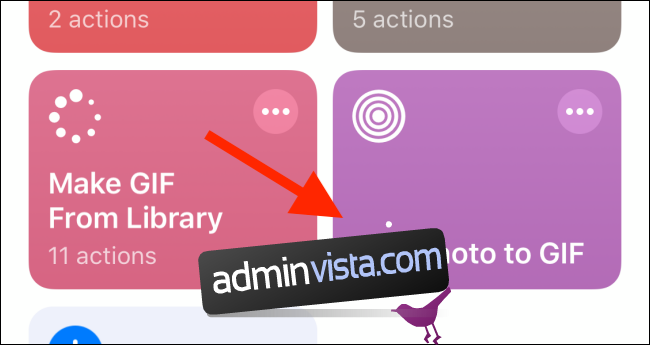
Detta tar upp Live Photo-galleriet. Du kommer att se de senaste 20 livebilderna; tryck på den du vill ha.
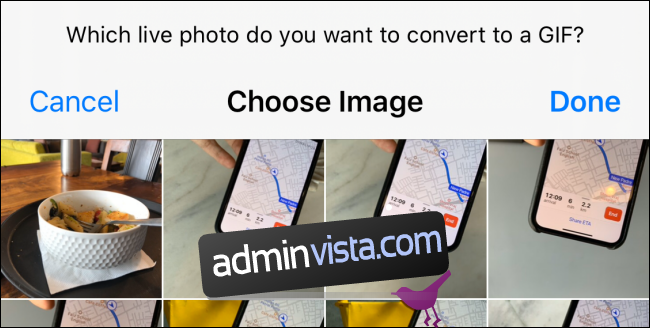
Live Photo konverterar till en GIF och du ser en förhandsvisning. Tryck på knappen Dela.
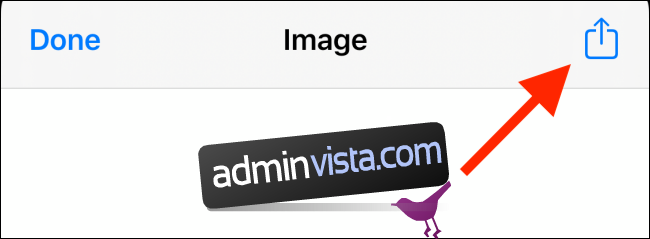
I menyn Dela trycker du på ”Spara bild” för att spara GIF-filen till din kamerarulle.

Skapa en anpassad GIF med GIPHY
Du kan använda gratis GIPHY app för att kurera din GIF-samling, men du kan också använda den för att skapa en GIF från ett Live Photo. I GIPHY-redigeraren finns det verktyg för att lägga till text och effekter till din GIF.
För att komma igång, öppna GIPHY-appen och tryck på plustecknet (+) i verktygsfältet längst ner.

Om det här är första gången du använder GIPHY, ge appen behörighet att använda kameran.
På nästa skärm trycker du på knappen Foton i det nedre högra hörnet.
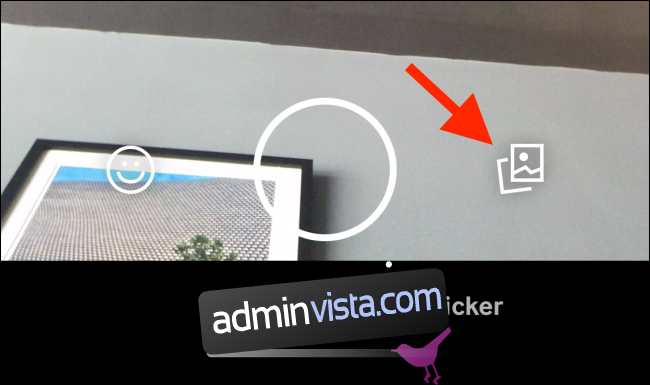
Välj det Live Photo du vill använda för att skapa din GIF.
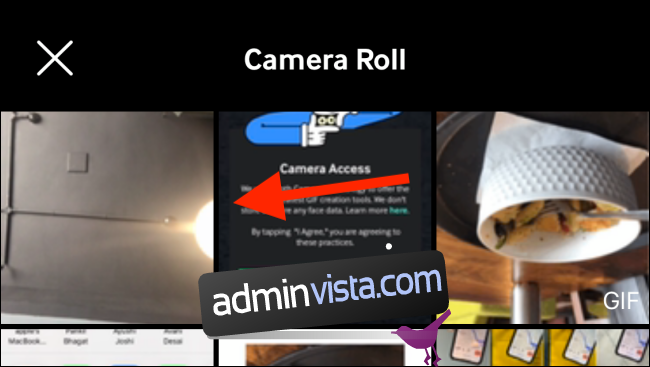
Livefotot kommer att spelas upp i redigeraren. Använd verktygen för att lägga till effekter eller text. Du kan också trycka på Klipp-ikonen för att trimma GIF-filen.
När du är klar med att redigera GIF:en trycker du på knappen Nästa.
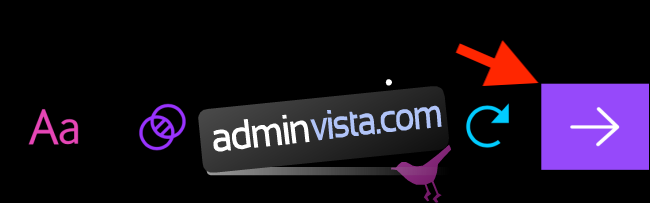
GIPHY ger dig möjlighet att ladda upp din GIF till GIPHY, men du behöver inte. Tryck på ”Dela GIF.”
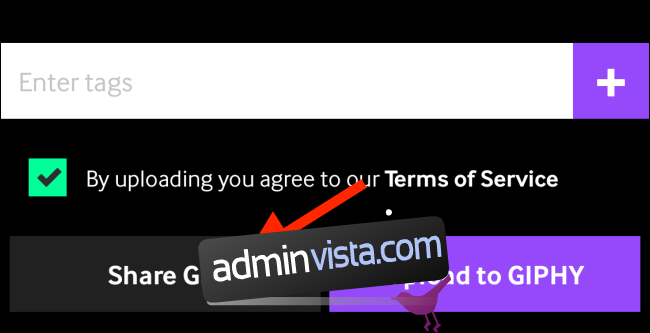
Du ser nu två alternativ: ”Spara video” och ”Spara GIF.” Tryck på ”Spara video” för att spara det redigerade livefotot som en video; tryck på ”Spara GIF” för att spara Live Photo som en GIF till din kamerarulle.
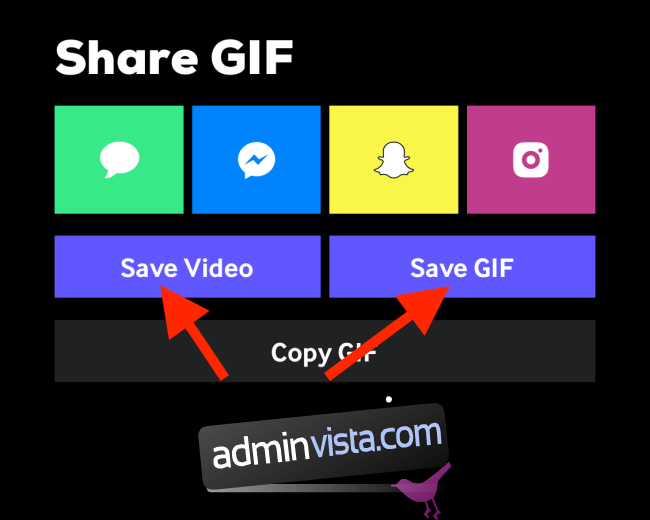
Spara Live Photo Effects som en GIF
Om du inte vill konvertera ett Live Photo till ett annat format kan du använda Loop-effekten för Live Photo som en lösning.
Välj Live Photo från appen Foton och svep sedan uppåt.
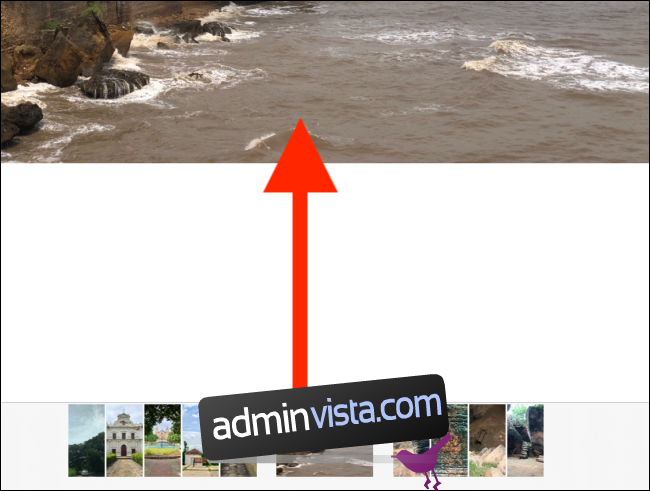
I avsnittet Effekter, tryck på ”Loop”. Foto-appen konverterar Live Photo till en automatiskt uppspelande GIF.
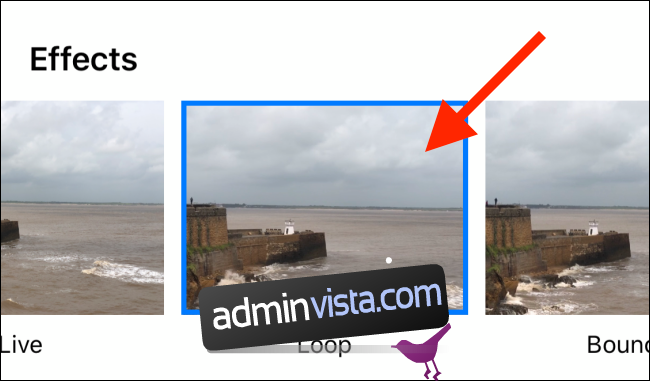
Tryck på knappen Dela.
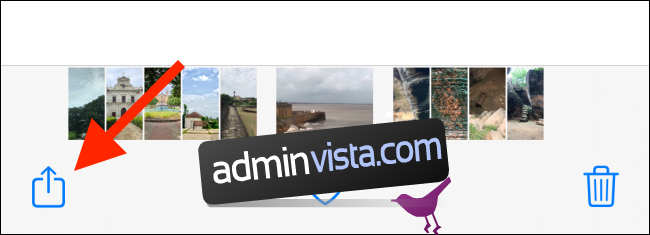
Välj en app som WhatsApp.
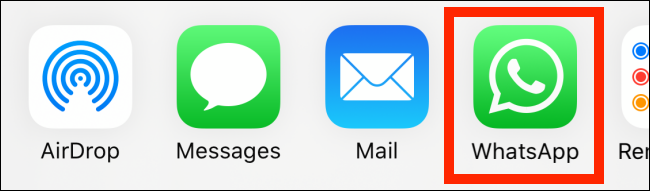
Livefotot kommer att skickas som en GIF.
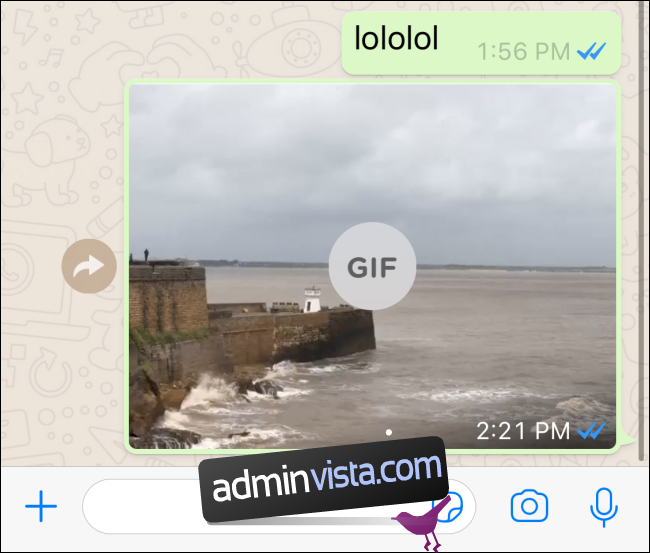
Om du gillar GIPHY-appen, kolla in hur du kan konvertera populära GIF-bilder till Live Photos och ställa in dem som din iPhone-bakgrund.